Gestione Add-in
Il Gestore di Add-in è uno strumento all'interno di RoboDK che consente agli utenti di installare, gestire e configurare gli Add-in di RoboDK. In effetti, la Gestione Add-in è essa stessa un add-in di RoboDK!
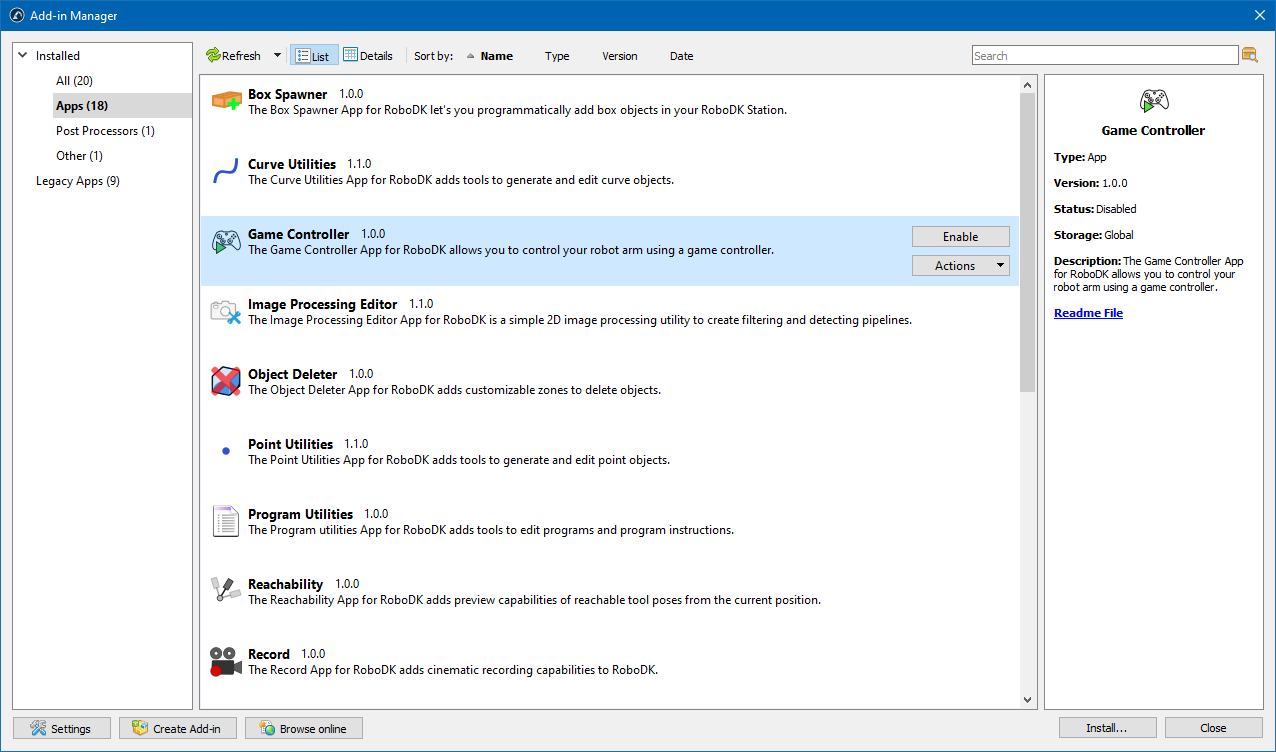
Add-in Manager semplifica il processo di installazione, aggiornamento ed esportazione degli add-in, fornendo un'interfaccia utente completa in cui gli utenti possono sfogliare gli add-in disponibili, attivarli o disattivarli, gestire le dipendenze, visualizzare informazioni dettagliate su ciascun add-in e confezionarli per la distribuzione.
Per utilizzare l'Add-in Manager, deve prima abilitare il plugin Add-in Manager nelle impostazioni di RoboDK:
1.Selezioni Strumenti➔ Add-in (Shift+I).
2.Abiliti il plugin Add-in Manager, se non è abilitato.
3.Selezioni Strumenti➔ Gestione Add-in (Shift+A).
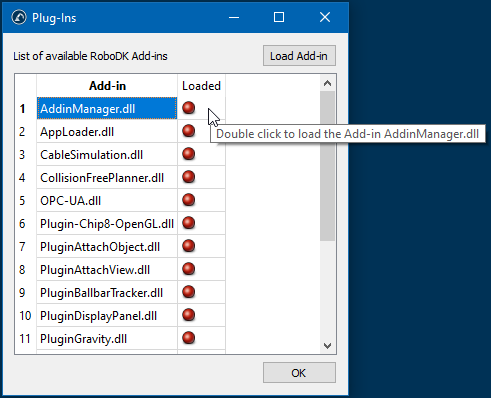
Interfaccia utente
La finestra Gestione Add-in contiene cinque aree chiave:
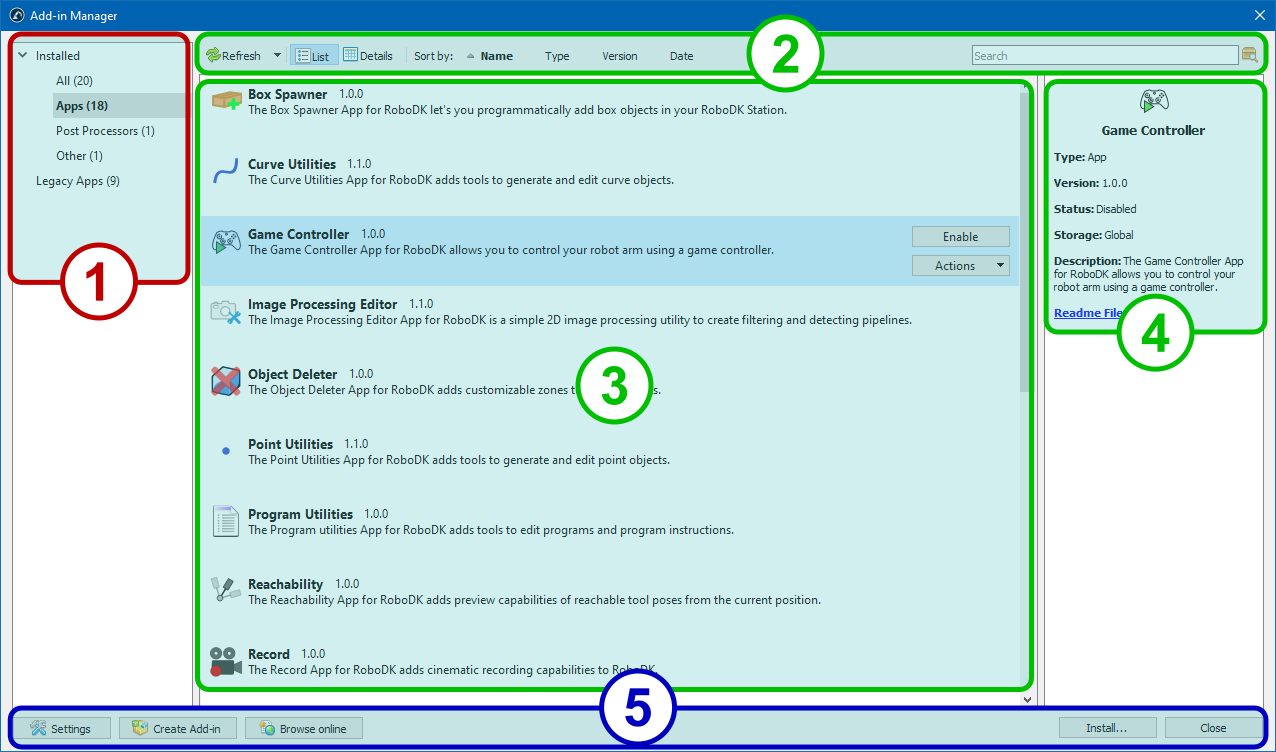
1.Il riquadro di sinistra classifica gli add-in per tipo (App, Post Processors, Robot Drivers, ecc.). È stato progettato per consentirle di trovare più facilmente i suoi add-in preferiti.
2.La barra degli strumenti superiore è destinata a controllare le modalità di visualizzazione dell'elenco di add-in, l'ordinamento e la ricerca di add-in per nome o descrizione. Contiene anche un pulsante per aggiornare l'elenco dei componenti aggiuntivi installati o per disattivarli istantaneamente tutti.

3.Nell'area principale vengono visualizzati gli add-in sotto forma di elenco o di tabella (visualizzazione dei dettagli).
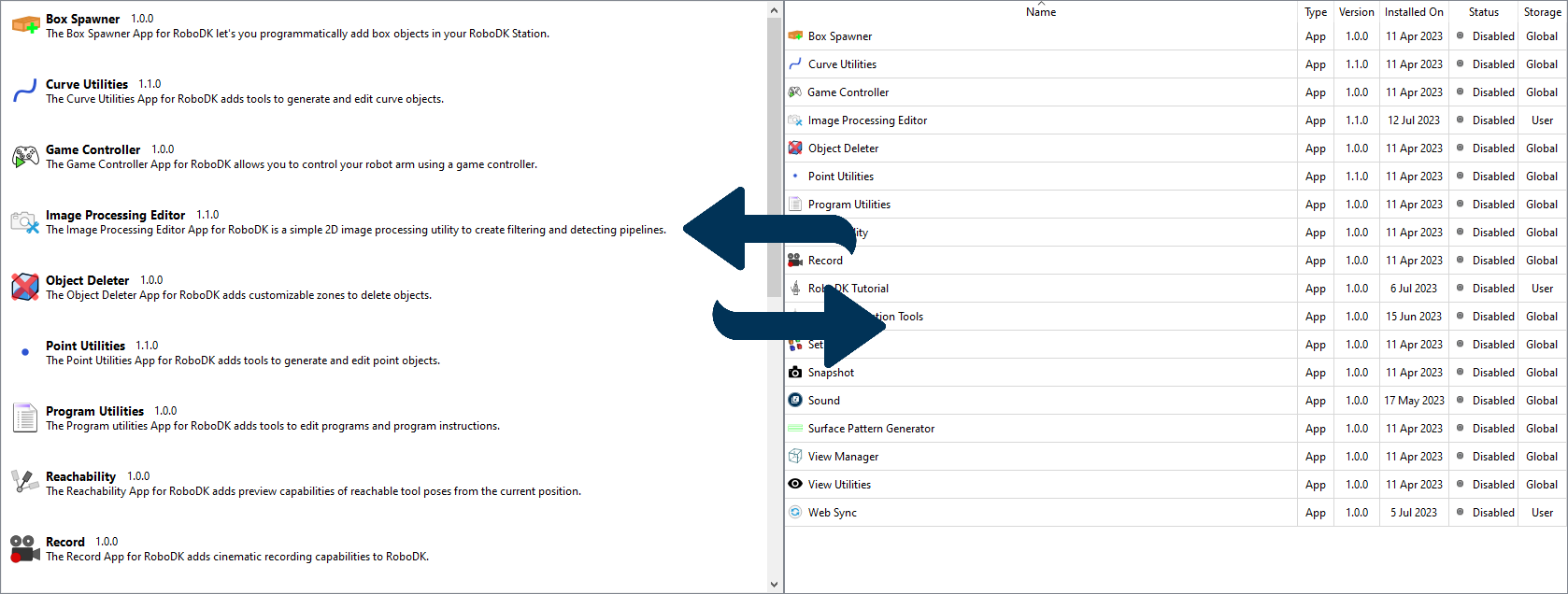
4.L'area della descrizione contiene informazioni sul tipo di add-in selezionato, il suo stato attuale e la sua posizione, una descrizione e un link alla documentazione.
5.Il pannello inferiore contiene i pulsanti per eseguire le funzioni ausiliarie: aprire le impostazioni di Add-in Manager, eseguire Add-in Creator, aprire il Marketplace RoboDK, installare un nuovo add-in o chiudere la finestra.
Gestione degli add-in
Un singolo add-in viene gestito tramite il menu contestuale, che può essere richiamato cliccando con il tasto destro del mouse sull'add-in selezionato nell'elenco o nella tabella. Nella modalità elenco, può anche premere il pulsante Azioni per richiamare il menu contestuale.
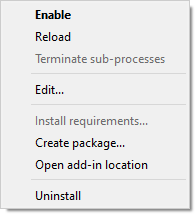
●Abilita/Disabilita: abilita o disabilita l'add-in. L'analogo di questa voce di menu è il pulsante Abilita/Disabilita in modalità elenco o il doppio clic in modalità tabella.
●Ricarica: obbliga Add-in Manager a rileggere tutti i file di configurazione (manifesti) del componente aggiuntivo. Questo è utile nei rari casi in cui i file dell'add-in sono stati modificati sul disco.
●Termina i sottoprocessi: termina tutte le applicazioni in esecuzione appartenenti al componente aggiuntivo. Questa funzione è disponibile solo per i componenti aggiuntivi di tipo App.
●Modifica...: carica le risorse del componente aggiuntivo e il manifest nel Creatore di Add-in per creare una versione derivata del componente aggiuntivo.
●Installa requisiti...: installa moduli aggiuntivi per i componenti aggiuntivi del tipo di App. Questa voce di menu le consente di avviare il processo di installazione automatica dei moduli richiesti, nel caso in cui si sia rifiutato di farlo al momento dell'installazione del componente aggiuntivo.
●Crea pacchetto...: apre la procedura guidata Add-in Creator per creare un pacchetto RoboDK (file .rdkp) da una Legacy App esistente.
●Apri posizione add-in: apre una finestra di explorer nella cartella in cui si trovano i file add-in.
●Disinstalla: disattiva il componente aggiuntivo e lo rimuove completamente dal disco.
Installazione di un nuovo add-in
L'installazione di un nuovo Add-in si effettua cliccando sul pulsante Installa... nel pannello inferiore e cercando il file .rdkp sul disco. Si può anche trascinare il file da una cartella alla finestra Add-in Manager.
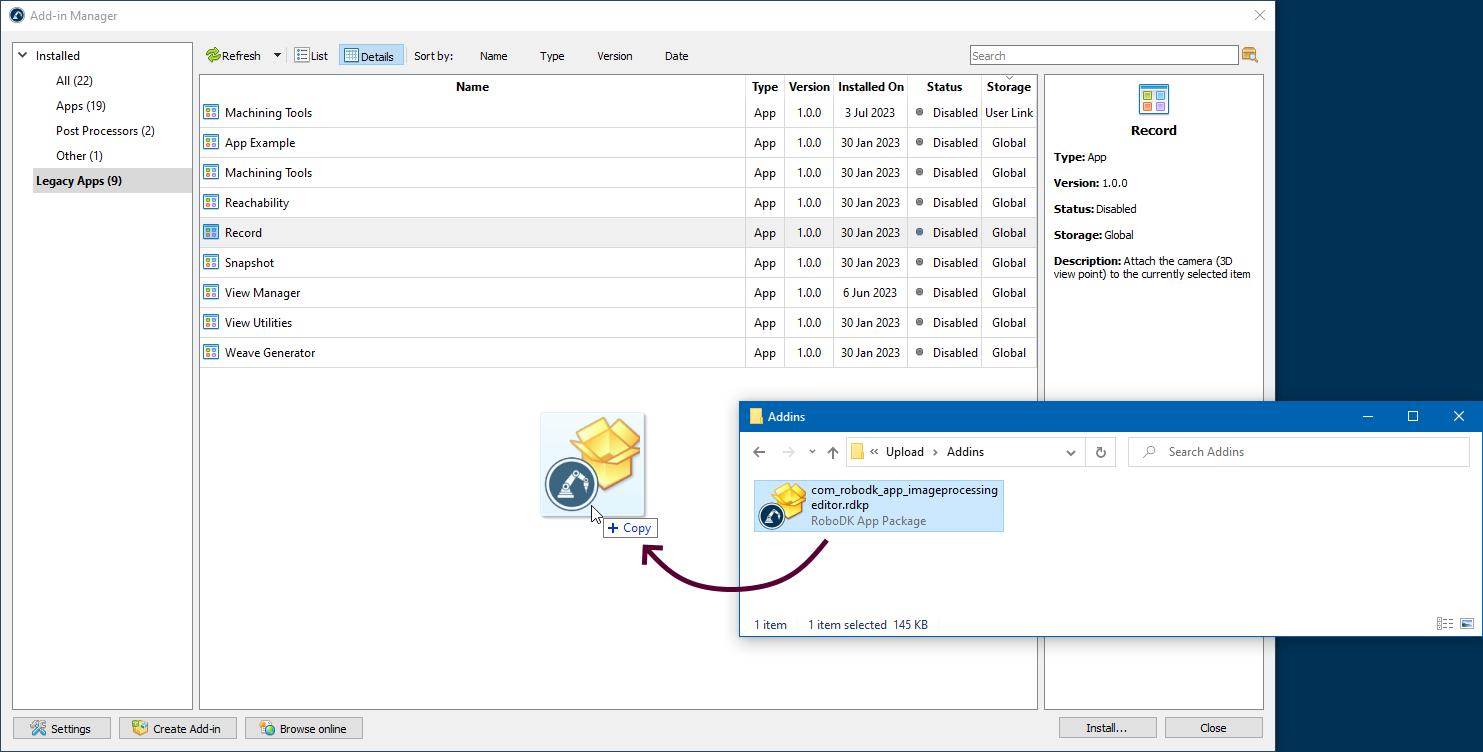
Prima di installare il componente aggiuntivo, Add-in Manager le chiederà la posizione desiderata del componente aggiuntivo.
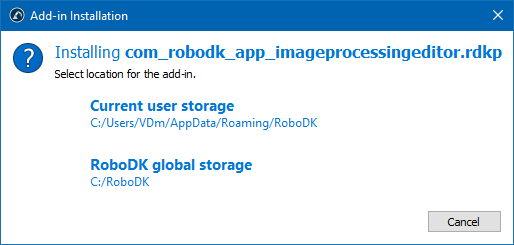
●La memorizzazione dell'utente corrente installa il componente aggiuntivo in una delle cartelle dell'utente corrente in esecuzione sul sistema. Questa opzione è utile se il componente aggiuntivo deve essere disponibile per un solo utente o se l'utente corrente non ha diritti di accesso sufficienti per installare i componenti aggiuntivi nella cartella RoboDK.
●RoboDK global storage installa il componente aggiuntivo nella cartella principale del programma. In questo caso, il componente aggiuntivo sarà disponibile per tutti gli utenti che lavorano sul computer. Il tentativo di installazione nell'archivio globale può fallire se l'utente corrente non ha i permessi di scrittura sulla cartella RoboDK.